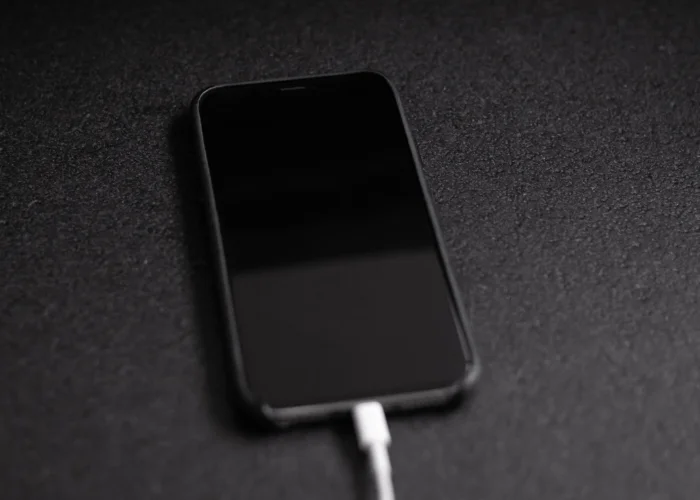
Hướng dẫn này sẽ chỉ cho bạn chính xác những gì cần làm nếu iPhone của bạn quá nóng. Việc tiếp xúc với nhiệt độ quá cao được thừa nhận rộng rãi là có hại cho tất cả các loại thiết bị điện tử và AppleiPhone của cũng không ngoại lệ. Giống như bất kỳ thiết bị nào khác, iPhone dễ bị quá nhiệt trong một số điều kiện nhất định và khi điều này xảy ra, nó có thể biểu hiện một số triệu chứng đáng lo ngại. Một số trong số này có thể bao gồm việc tắt máy đột ngột và bất ngờ, điều này có thể vừa bất tiện vừa đáng báo động cho người dùng. Trong các trường hợp khác, điện thoại có thể cho thấy tốc độ hiệu suất giảm đáng kể, các ứng dụng chạy chậm hơn bình thường hoặc bị lag đáng kể.
Hơn nữa, một trong những hậu quả tiềm tàng nghiêm trọng hơn của việc iPhone quá nóng là khả năng gây hư hỏng vật lý cho phần cứng bên trong của thiết bị. Loại hư hỏng này thường không thể khắc phục được và thậm chí có thể dẫn đến việc thiết bị hoàn toàn không thể sử dụng được. Do đó, việc nhận biết và giải quyết vấn đề iPhone quá nóng là một khía cạnh quan trọng của việc bảo trì thiết bị.
Liên kết tham khảo nhanh
- Xác định vấn đề
- Loại bỏ iPhone khỏi nhiệt
- Ngừng sử dụng iPhone
- Loại bỏ mọi trường hợp
- Đóng ứng dụng
- Tắt hiệu ứng chuyển động
- Cập nhật phần mềm iOS của bạn
- Đặt lại tất cả các thiết lập
- Khôi phục cài đặt gốc
- liên hệ Apple ủng hộ
Mặc dù trường hợp iPhone quá nóng có vẻ đáng báo động, nhưng điều đáng chú ý là trường hợp này không đặc biệt hiếm hoặc bất thường. Trên thực tế, có vô số lý do có thể khiến iPhone quá nóng. Một số lý do trong số này là do môi trường, chẳng hạn như để thiết bị tiếp xúc trực tiếp với ánh nắng mặt trời trong thời gian dài, có thể khiến thiết bị nóng lên đáng kể. Trong các trường hợp khác, hiện tượng quá nhiệt có thể là do thiết bị phải xử lý và chạy các ứng dụng đòi hỏi nhiều sức mạnh tính toán, từ đó gây căng thẳng cho CPU của thiết bị và dẫn đến tăng sản lượng nhiệt.
Trục trặc hoặc trục trặc phần mềm cũng có thể khiến thiết bị quá nóng. Đôi khi, một lỗi nhỏ trong hệ thống có thể buộc thiết bị phải làm việc vất vả hơn mức cần thiết, từ đó tạo ra nhiệt độ quá cao. Do đó, nếu iPhone của bạn quá nóng, điều đó không nhất thiết cho thấy thiết bị có vấn đề lớn.
Bài viết này nhằm mục đích hướng dẫn xử lý iPhone quá nóng, cung cấp phân tích chuyên sâu về các nguyên nhân tiềm ẩn của sự cố cũng như cách tiếp cận từng bước để giải quyết vấn đề. Bằng cách hiểu những lý do cơ bản khiến iPhone quá nóng và biết những bước cần thực hiện để ứng phó, bạn có thể đảm bảo rằng thiết bị của mình vẫn ở tình trạng hoạt động tốt và tiếp tục phục vụ bạn hiệu quả trong thời gian dài.
1. Xác định vấn đề
Đầu tiên, điều cần thiết là phải hiểu những gì bạn đang giải quyết. IPhone được xây dựng với hệ thống quản lý nhiệt độ bên trong. Khi thiết bị quá nóng, màn hình cảnh báo nhiệt độ sẽ xuất hiện và một số tính năng nhất định như máy ảnh và đèn flash có thể tạm thời bị tắt. Ngoài ra, bạn có thể nhận thấy hiệu suất chậm lại hoặc hao pin nhanh.
Nếu bạn nhận thấy bất kỳ dấu hiệu nào trong số này thì có thể iPhone của bạn đang quá nóng. Bây giờ, hãy đi sâu vào những gì bạn có thể làm về nó.
2. Lấy iPhone ra khỏi nguồn nhiệt
Nếu bạn để iPhone dưới ánh nắng trực tiếp, gần lò sưởi hoặc trong ô tô vào ngày nắng nóng, hãy tháo nó ra ngay lập tức. Nhiệt độ môi trường cao có thể khiến iPhone của bạn quá nóng. Đặt iPhone của bạn ở nơi mát hơn, có bóng râm và cho nó một chút thời gian để nguội.
3. Ngừng sử dụng iPhone của bạn tạm thời
Việc tiếp tục sử dụng khi thiết bị quá nóng có thể làm trầm trọng thêm vấn đề. Bạn nên ngừng sử dụng iPhone và tắt màn hình. Nếu thiết bị rất nóng, bạn có thể cân nhắc tắt hoàn toàn thiết bị trong một thời gian.
4. Tháo ốp lưng
Một số ốp điện thoại có thể giữ nhiệt, khiến thiết bị của bạn quá nóng. Nếu iPhone của bạn có vỏ, việc tháo nó ra có thể giúp tản nhiệt hiệu quả hơn.
5. Đóng ứng dụng không sử dụng
Các tiến trình và ứng dụng chạy nền có thể tiêu tốn một lượng điện năng xử lý đáng kể, dẫn đến nhiệt độ tăng lên. Bấm hai lần vào nút home (hoặc vuốt lên từ cuối màn hình và tạm dừng một chút ở giữa màn hình trên iPhone X trở lên) để truy cập trình chuyển đổi ứng dụng, sau đó vuốt các ứng dụng bạn không sử dụng để đóng chúng.
6. Tắt hình nền động và hiệu ứng chuyển động
Hình nền động và hiệu ứng chuyển động như thị sai có thể gây thêm căng thẳng cho bộ xử lý iPhone của bạn, tạo ra nhiều nhiệt hơn. Để tắt các tính năng này, hãy đi tới ‘Cài đặt’, sau đó vào ‘Trợ năng’, chọn ‘Chuyển động’ rồi bật ‘Giảm chuyển động’.
7. Cập nhật iOS
Đôi khi, trục trặc phần mềm có thể khiến iPhone của bạn quá nóng. Các bản cập nhật phần mềm thường đi kèm với các bản sửa lỗi có thể giải quyết vấn đề quá nhiệt. Để kiểm tra các bản cập nhật, hãy đi tới ‘Cài đặt’, sau đó vào ‘Chung’ và chọn ‘Cập nhật phần mềm’. Nếu có bản cập nhật, hãy cài đặt nó.
8. Đặt lại tất cả các thiết lập
Nếu vấn đề quá nhiệt vẫn tiếp diễn sau khi thử các bước trên, có thể cần phải thực hiện hành động quyết liệt hơn. Bạn có thể đặt lại tất cả cài đặt trên iPhone của mình. Hành động này sẽ không xóa dữ liệu cá nhân của bạn nhưng sẽ đặt lại cài đặt hệ thống như mật khẩu Wi-Fi và ứng dụng mặc định. Đi tới ‘Cài đặt’, sau đó đến ‘Chung’, chọn ‘Đặt lại’ và cuối cùng là ‘Đặt lại tất cả cài đặt’.
9. Thực hiện khôi phục cài đặt gốc
Nếu vẫn thất bại, khôi phục cài đặt gốc có thể là giải pháp cuối cùng. Hãy nhớ sao lưu tất cả dữ liệu quan trọng trước khi thực hiện việc này vì nó sẽ xóa mọi thứ trên iPhone của bạn. Bạn có thể thực hiện việc này bằng cách đi tới ‘Cài đặt’, sau đó vào ‘Chung’, chọn ‘Đặt lại’ và sau đó ‘Xóa tất cả nội dung và cài đặt’. Nếu thiết bị tiếp tục quá nóng sau khi khôi phục cài đặt gốc, đó có thể là sự cố phần cứng.
10. Liên hệ Apple ủng hộ
Lúc này, tốt nhất nên liên hệ Apple Hỗ trợ hoặc mang thiết bị của bạn đến một Apple Lưu trữ vì có thể có sự cố phần cứng khiến iPhone của bạn quá nóng. Chúng tôi hy vọng rằng bạn thấy hướng dẫn của chúng tôi về những việc cần làm khi iPhone quá nóng hữu ích, nếu bạn có bất kỳ nhận xét hoặc câu hỏi nào, vui lòng cho chúng tôi biết trong phần nhận xét bên dưới. Bạn có thể tìm hiểu thêm chi tiết về cách giải quyết vấn đề này tại Appletrang web của.
Tín dụng hình ảnh: Andreas Haslinger
Tuyên bố từ chối trách nhiệm: Một số bài viết của chúng tôi bao gồm các liên kết liên kết. Nếu bạn mua thứ gì đó thông qua một trong những liên kết này, APS Blog có thể kiếm được hoa hồng liên kết. Tìm hiểu về Chính sách tiết lộ của chúng tôi.
